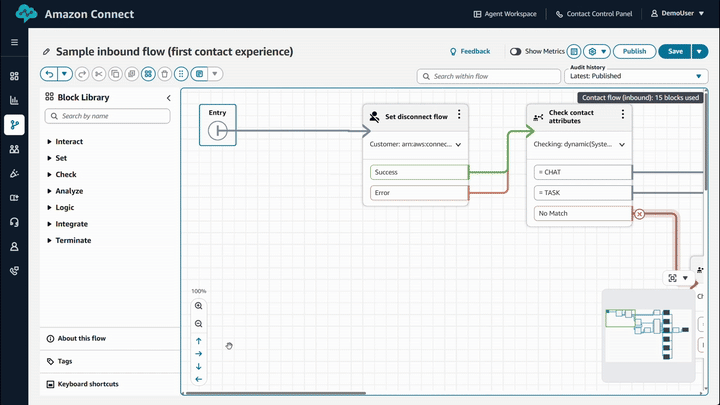Terjemahan disediakan oleh mesin penerjemah. Jika konten terjemahan yang diberikan bertentangan dengan versi bahasa Inggris aslinya, utamakan versi bahasa Inggris.
Pintasan keyboard untuk perancang alur Amazon Connect
Perancang aliran Amazon Connect menyertakan pintasan keyboard untuk membantu Anda menggunakan desainer secara efisien.
Untuk mengakses daftar lengkap pintasan keyboard, tekan Ctrl + / atau pilih Pintasan keyboard, seperti yang ditunjukkan pada gambar berikut.
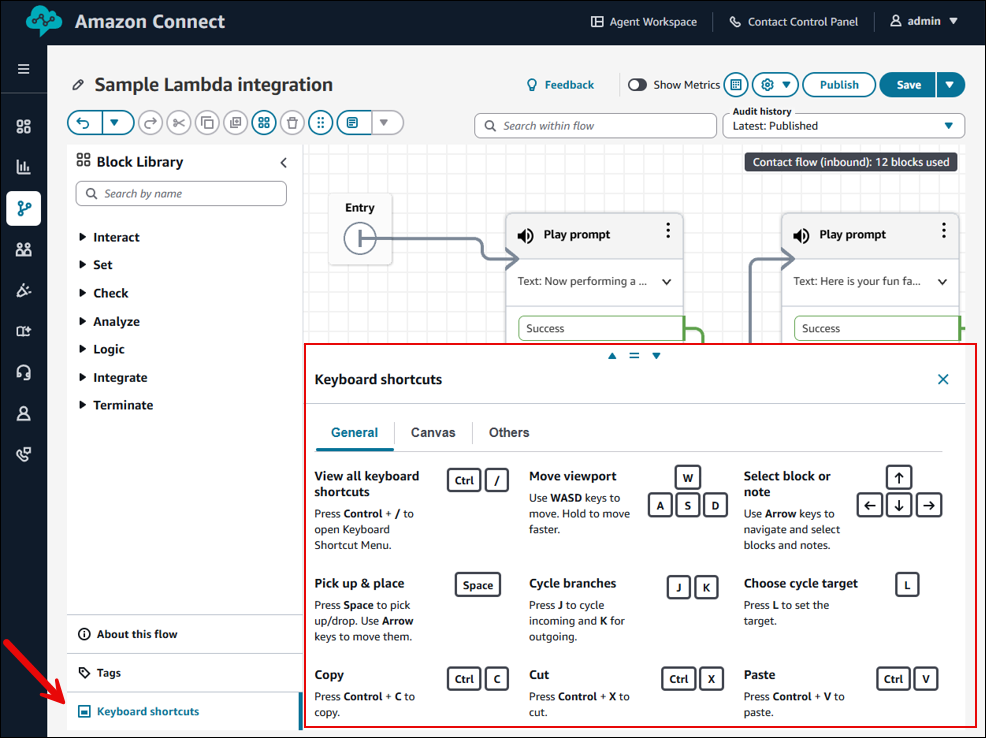
Panel pintasan Keyboard menampilkan tiga tab:
-
Jenderal. Memberikan ringkasan pintasan keyboard yang paling penting.
-
Kanvas. Daftar pintasan yang aktif hanya ketika kursor difokuskan pada area kanvas.
-
Lain-lain. Termasuk semua pintasan keyboard yang tersisa yang tidak tercakup dalam tab sebelumnya.
Bagian berikut menjelaskan cara menggunakan beberapa pintasan keyboard.
Kunci rumah: Pergi ke Blok entri
Tekan Home untuk melompat ke blok Entri.
Saat kanvas bergerak, indikator biru muncul di tengah viewport untuk menandakan gerakan aktif.
GIF berikut menunjukkan cara menggunakan pintasan Home keyboard untuk melompat ke blok Entri.

Pindahkan viewport
Setelah menekan Home tombol, Anda dapat menggunakanW,, AS, dan D untuk menggulir kanvas; tahan untuk bergerak lebih cepat.
GIF berikut menunjukkan cara menggunakan pintasan keyboard ini untuk menggulir kanvas desainer aliran.
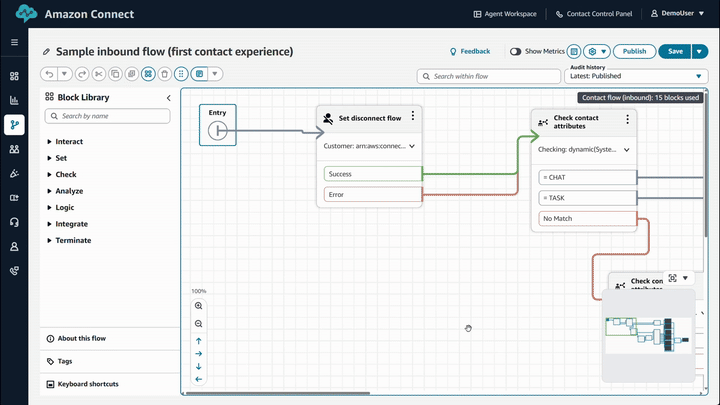
Pilih dan pindahkan item
Gunakan Arrow keys untuk menavigasi dan memilih.
Tekan Space untuk mengambil/menjatuhkan, dan bergerak dengan. Arrow keys
GIF berikut menunjukkan cara menggunakan tombol Panah untuk menavigasi, memilih, dan memindahkan blok pada kanvas desainer aliran.
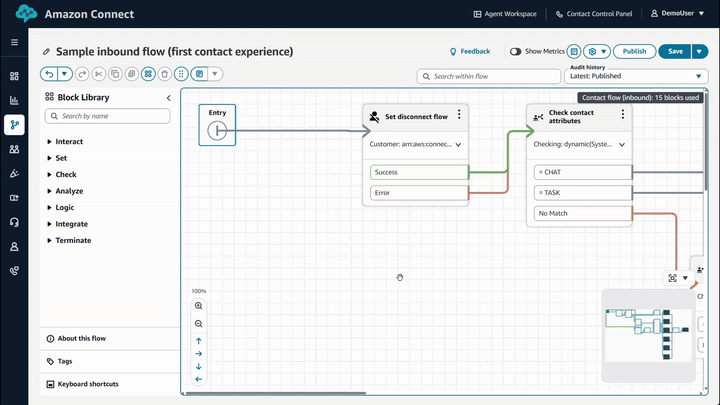
GIF berikut menunjukkan menekan Spasi untuk memilih up/drop dan memindahkan dengan tombol Panah.
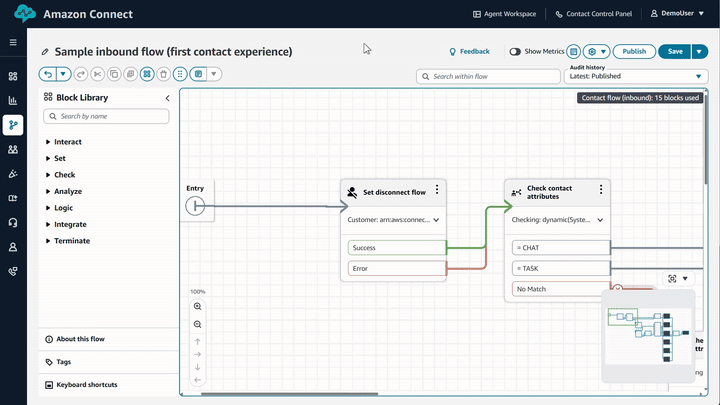
Atur Otomatis
Fitur Auto-Arrange memungkinkan blok untuk menyelaraskan dalam tata letak berbasis grid yang terstruktur.
Gunakan Ctrl + A untuk memilih semua blok, dan Ctrl + Alt + A untuk mengaturnya secara otomatis.
Jika satu atau lebih blok dipilih, hanya blok yang dipilih yang diatur secara otomatis.
Fungsi ini juga dapat diakses dari toolbar.
GIF berikut menunjukkan cara menggunakan pintasan keyboard untuk menavigasi antar blok pada kanvas desainer aliran.
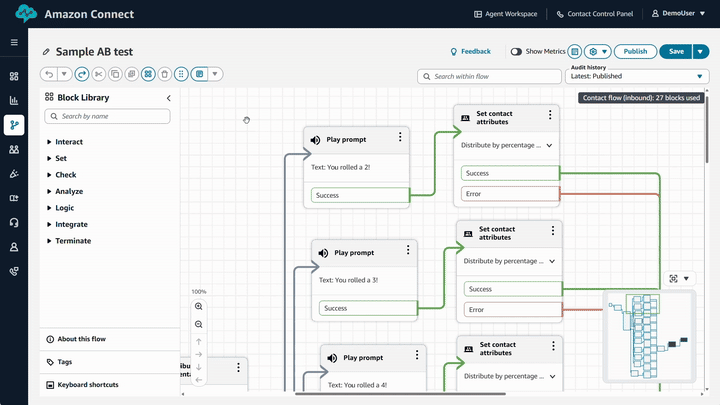
Menavigasi antar blok
Saat blok dipilih, tekan K untuk memutar cabang keluar dari blok, dan tekan L untuk memilih target yang didaur ulang.
Ini menghilangkan kebutuhan untuk melacak jalur secara manual ke blok yang terhubung.
GIF berikut menunjukkan cara menggunakan pintasan keyboard ini untuk menavigasi antar blok pada kanvas desainer aliran.
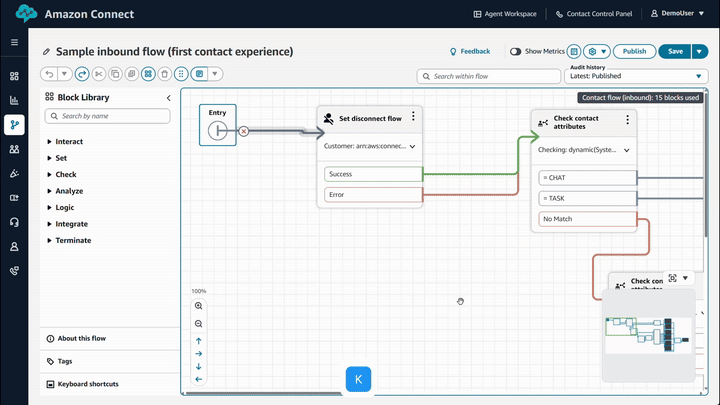
Tekan J untuk melacak cabang yang masuk ke blok, seperti yang ditunjukkan pada GIF berikut.
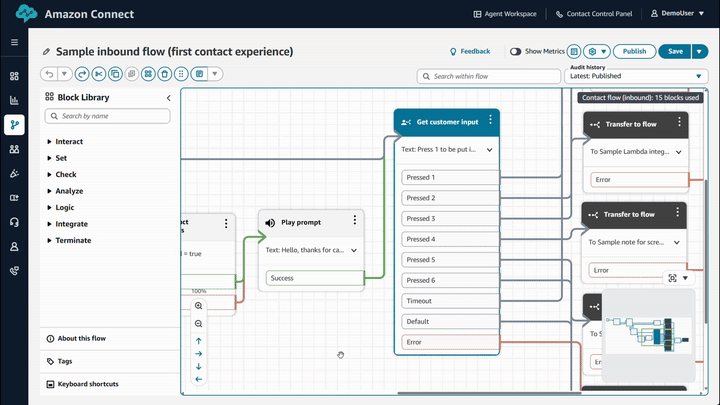
Secara berurutan melangkah melalui semua item
Setelah mengklik kanvas, gunakan Page Down tombol Page Up dan untuk melangkah melalui item secara berurutan, mengikuti urutan baris.
GIF berikut menunjukkan cara menggunakan pintasan keyboard ini untuk menelusuri item secara berurutan.
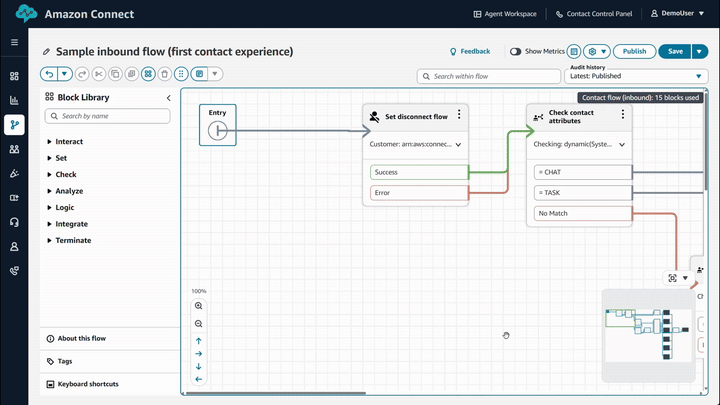
Catatan
Setelah menekan Home tombol, tekan N untuk membuat catatan baru.
Gunakan Alt + N untuk melipat atau membuka catatan yang dipilih.
Saat catatan dipilih, tekan Enter untuk mulai mengedit.
GIF berikut menunjukkan cara membuat catatan menggunakan pintasan keyboard ini.